Nature RemoのWi-Fi再設定手順
この記事を書くに至った経緯
※アプリのアップデートに伴い新たに記事を投稿しました。
Nature RemoのWi-Fi再設定手順 NEW(2021年版)
Nature Remo (2nd Generation)を購入したのですが、Wi-Fiの接続が切れた際の再設定が何度かうまくいかなかったことがあったので手順を解説しようと思いました。
エラーで繋がらない人の参考になればと思います。
公式HPの再設定手順はこちらです。
この記事では、遅く赤い点滅になっていた場合の対応方法を紹介いたします(早く点滅している場合は、サーバー側の障害の可能性があるので、しばらくすると勝手に復活することもあるので様子を見ましょう)
うちの機器環境はこんな感じです
ネット:WiMAX Speed Wi-Fi NEXT W05
スマホ:HUAWEI P10 lite
エアコン:National CS-H288A 2008年製
テレビ:ハイセンス 43V型 液晶
Wi-Fi再設定手順
①事前にスマホを自宅のWi-Fiに接続してください。
再設定を行う際は、Nature Remoの近くで行うことをお勧めします。(通信が安定するっぽい)
②「Nature Remo」アプリの設定を開き、再設定するREMOを選択
③最下部の「Wi-Fiの再設定」を押下
④案内通りリセットボタンを5秒間押して、次へ
(遅い黄色点滅になり、Wi-Fiセットアップ中のモードになります。途中青や赤点滅したりすることがありますが、気にせず5秒くらいでリセットボタンを離してください。)
⑤「Wi-Fi設定」を押下
⑥自宅のWi-Fi(私の自宅では”s”)に繋がっている状態かと思います。「Remo-XXXX」を選択してください。
※Nature Remoが黄色点滅していないと「Remo-XXXX」が表示されません
※私が使っているスマホ(HUAWEI P10 lite)では「Wi-Fi+」をオンにしておかないと設定がうまくいきませんでした
⑦以下のようなメッセージが表示された場合は「キャンセル」を押下してください。
メッセージの意味は「スマホがNature Remoに接続しても、スマホはインターネットできませんよ。別のWi-Fiに繋ぎますか?」といった内容です。切替を押下してしまうと、Nature Remoのセットアップが失敗してしまいます。
⑧Nature Remoアプリに戻ると、以下のようなメッセージが表示されているかと思います。
「Nature Remo」がインターネットに接続するためのWi-Fiを探している状態です。
⑨ ⑧の画面で待機していると、以下の画面に切り替わります。自宅のWi-Fiを選択して、パスワードを入力して、次へを押下
⑩「Nature Remo」がインターネットに接続するための準備を行うメッセージが表示されます
※この間もスマホは「Nature Remo」に繋がったままじゃないといけないのですが、スマホ側が勝手に自宅のW-Fiに切り替えたりしてしまうことが何度かありました;;
そうなってしまうと、「Nature Remo」のセットアップが失敗してしまうので、設定を最初から行わなくてはいけません。
⑪メッセージが切り替わり、「Nature Remo」がインターネットに接続しようとします
⑫「おめでとうございます!」と表示されれば成功です
⑬最後に、任意の名前を登録します。
以上で「Nature Remo」のWi-Fi再設定が完了です!
途中で失敗することも何度かありましたが、この手順でうまく行きました。
再設定が失敗する場合は、「Nature Remo」の近くで再設定したり、「Nature Remo」の電源を切った後、Wi-Fiを再起動させた方がいいかもしれません。
あと、Twitterで見かけたのは、「Nature Remo」の電源をタコ足の電源タップではなく、直接コンセントに接続したほうが電力が安定するという呟きも見かけました。ご参考まで。
公式HPにもトラブルの対処法が紹介されていますので参考にして頂ければと思います。
最後まで読んで頂きありがとうございました^^
この投稿へのトラックバック
トラックバックはありません。
- トラックバック URL

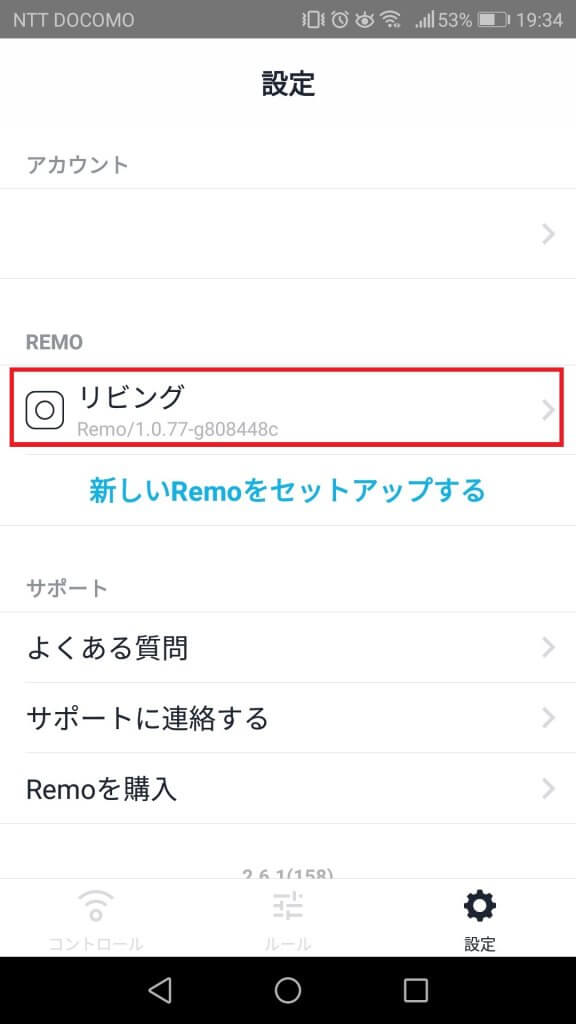
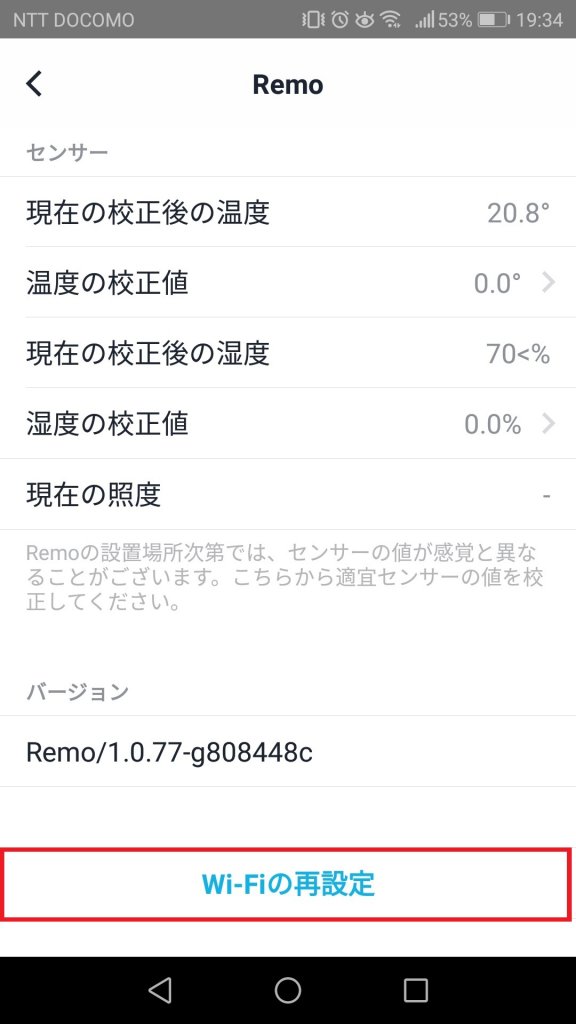
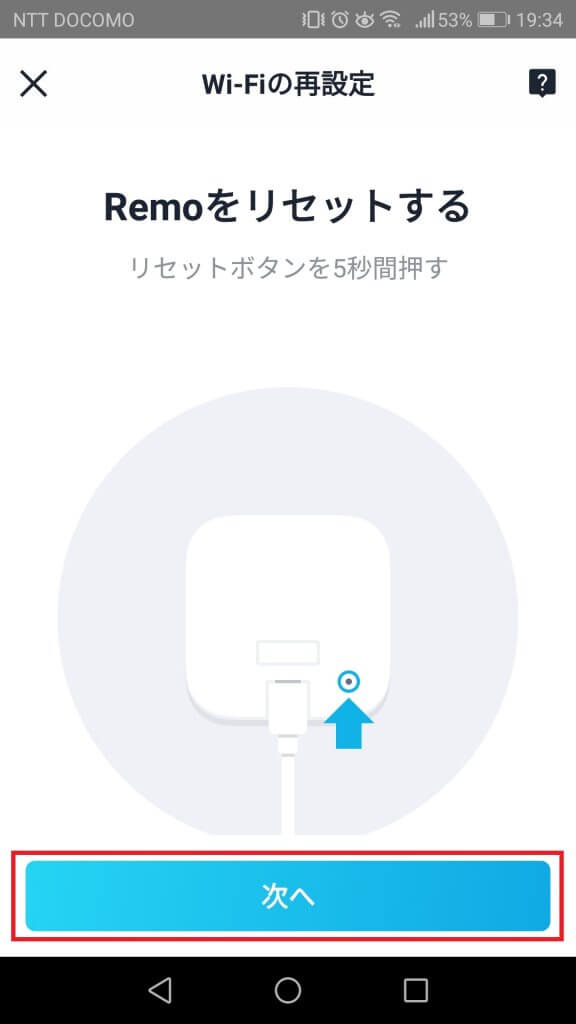
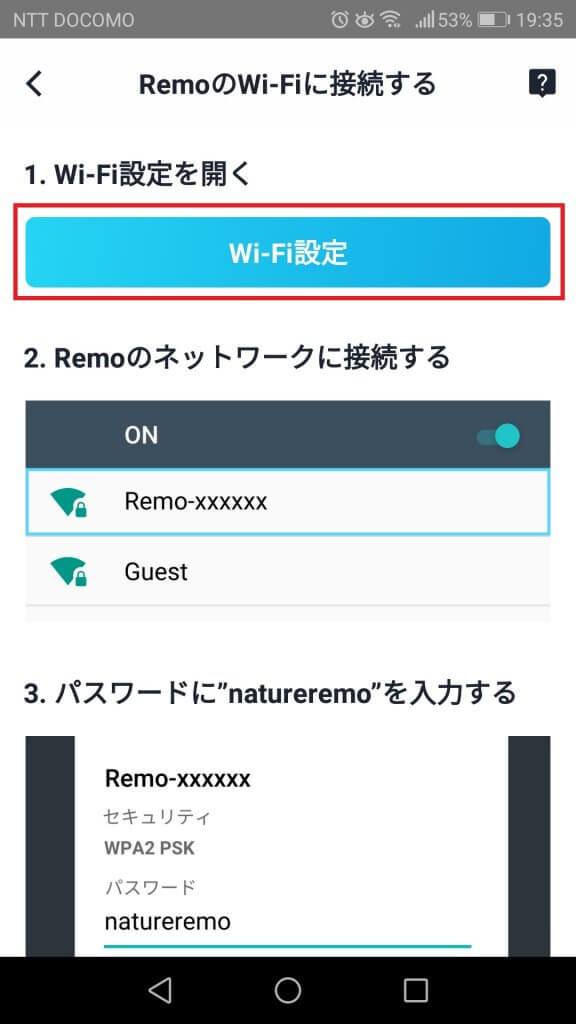
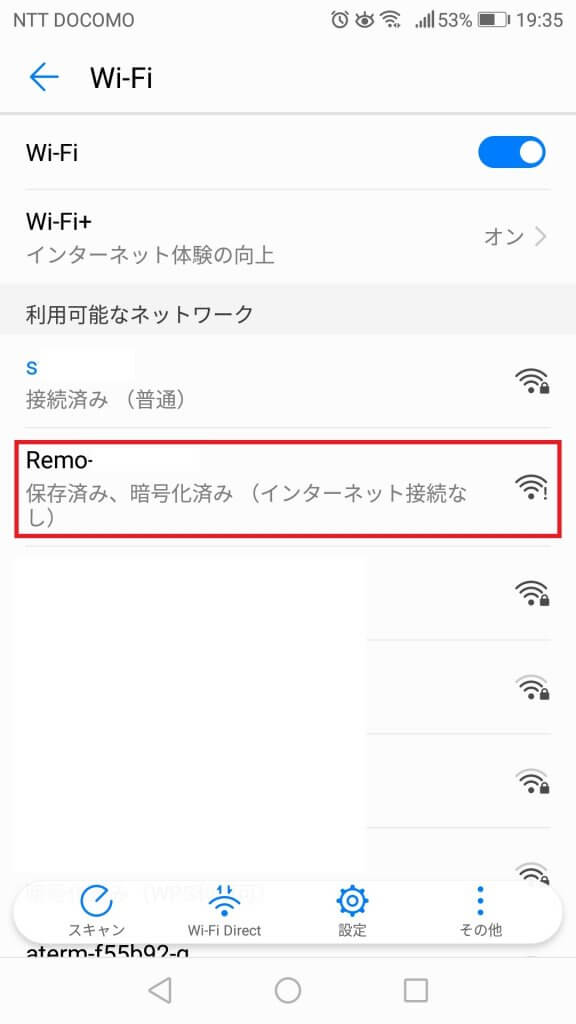
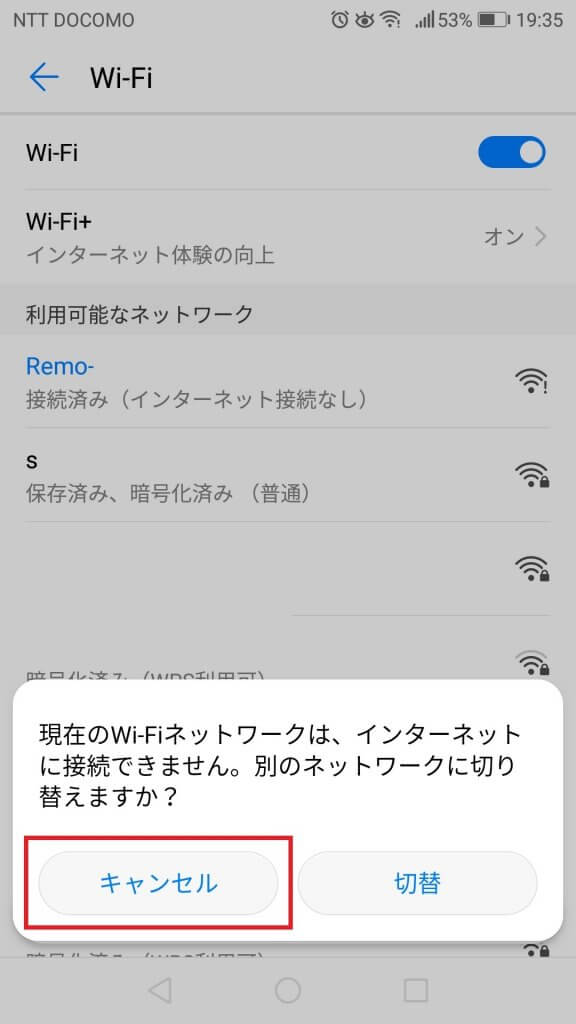
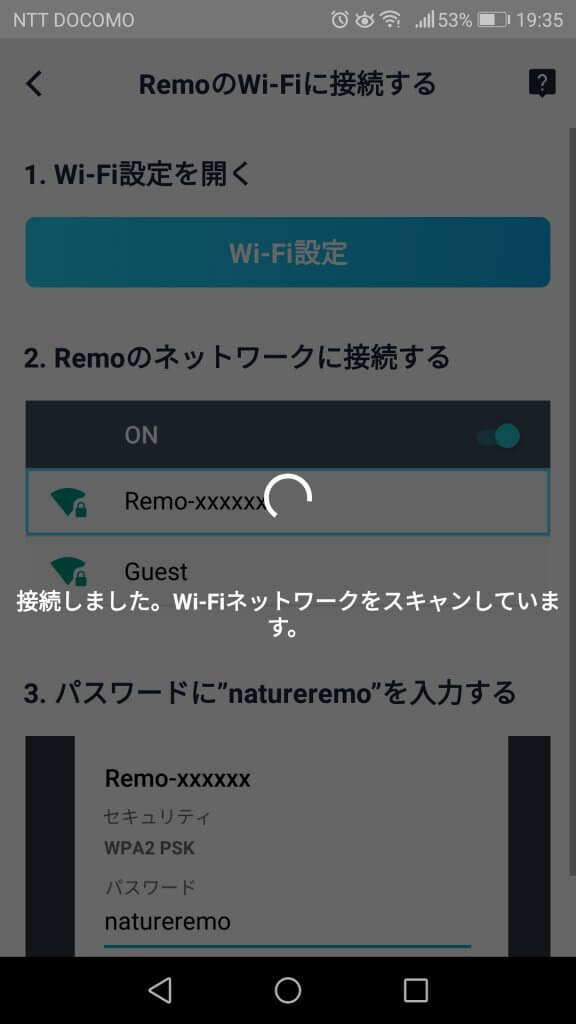
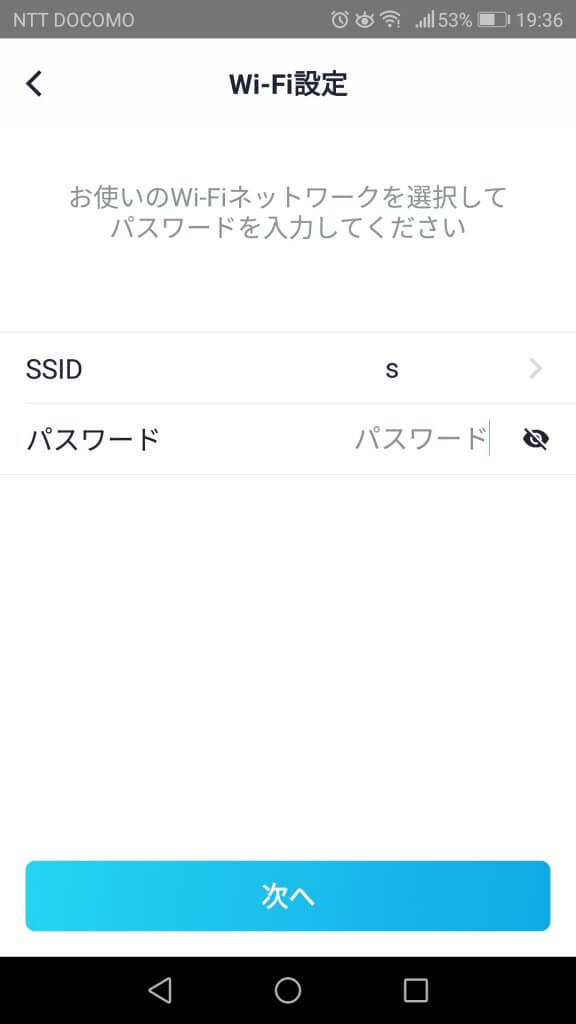
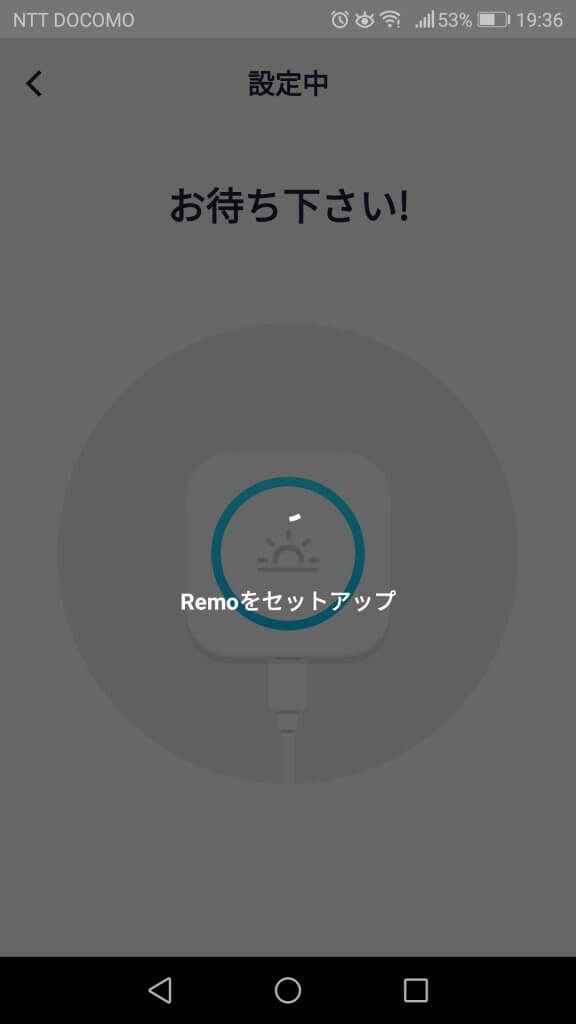
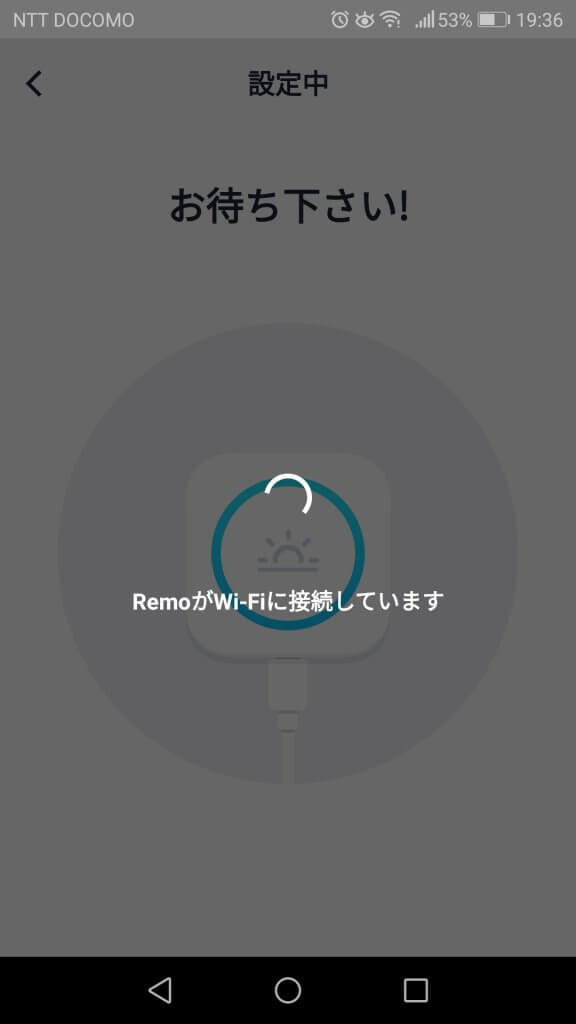
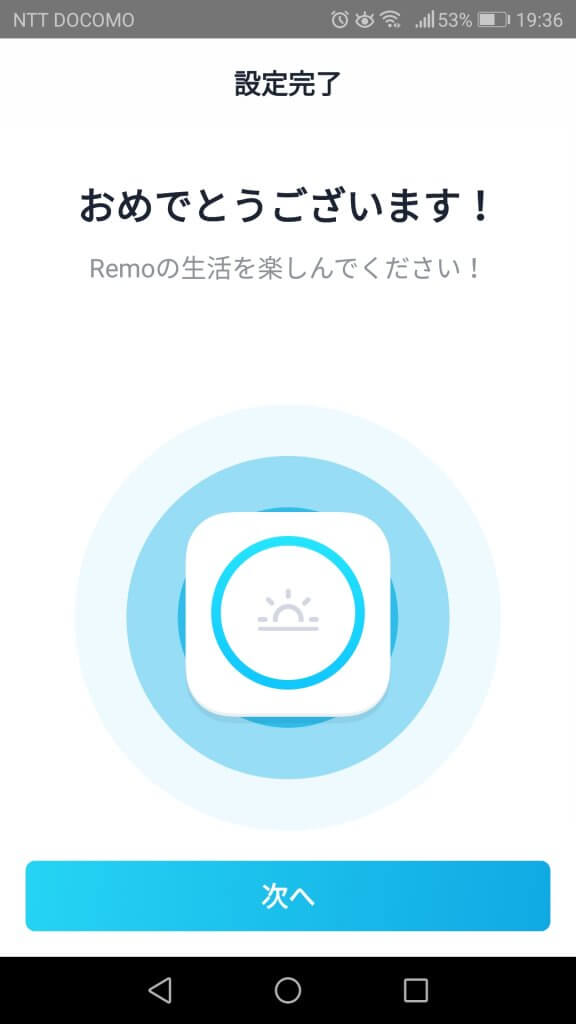
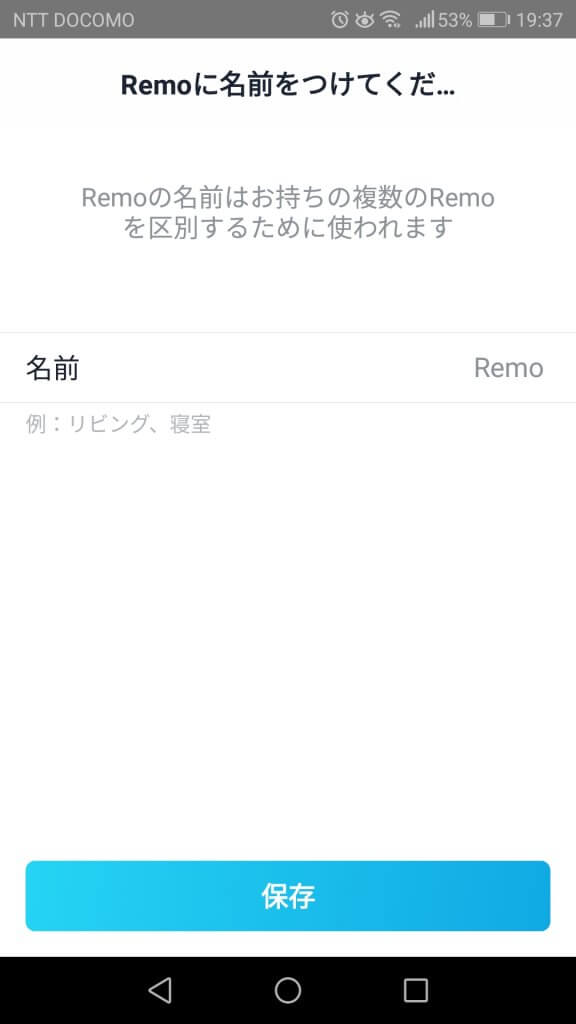
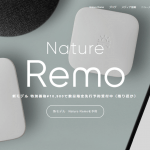
この投稿へのコメント